Di ServiceDesk Plus vi ho già parlato (molto) rapidamente in passato, si tratta di uno dei software di gestione HelpDesk più comodi che siamo abituati a utilizzare in azienda. Quello di oggi è il classico articolo “blocco appunti” nel caso in cui a qualcuno dovesse servire fare la mia stessa cosa, oppure un promemoria anche per me, magari dovrò rifare la procedura tra chissà quanto tempo. Si parla di migrazione e più specificatamente di quella dei tecnici, passando da un dominio all’altro (utile per l’autenticazione al prodotto).

- Problema: smetterla di usare le credenziali per l’autenticazione tramite un dominio che presto dovrà essere dismesso (o magari no, ma che importa, sono su un altro dominio da anni e voglio utilizzare le credenziali di quello!).
- Svolgimento: fai quello che ti pare, basta che non il tuo “tecnico” di HelpDesk non perda alcuno storico dei casi gestiti, schedulazioni, report e qualsiasi altra cosa a lui connessa.
Era questa la mia più grande preoccupazione: e se qualcosa andasse storto facendomi perdere lo storico dei ticket gestiti o, peggio ancora, un report utile alla fatturazione per poter chiudere il mese? E invece no. La possibilità su ServiceDesk Plus c’è, sembra che rompa tutto ma in realtà non rompe proprio nulla, il passo-passo da compiere è semplice, ve lo riporto qui di seguito.
Prima di cominciare
È davvero necessario ricordarvi che questo tipo di operazioni andrebbero svolte sempre su piattaforma non di produzione o, per lo meno, su una macchina della quale avete un backup completo (o almeno una snapshot)?
 ATTENZIONE: Prima di eseguire qualsiasi modifica ai vostri file e/o dispositivi siete pregati di effettuare un backup di questi. Solo così sarete capaci di tornare indietro ponendo rimedio ad eventuali errori di distrazione. L’articolo e l’autore non possono essere ritenuti responsabili di alcun danno subito dalla vostra strumentazione. Buon lavoro.
ATTENZIONE: Prima di eseguire qualsiasi modifica ai vostri file e/o dispositivi siete pregati di effettuare un backup di questi. Solo così sarete capaci di tornare indietro ponendo rimedio ad eventuali errori di distrazione. L’articolo e l’autore non possono essere ritenuti responsabili di alcun danno subito dalla vostra strumentazione. Buon lavoro.Ora che i convenevoli li abbiamo lasciati alle spalle, possiamo procedere.
Migrare, passo dopo passo
Requesters
Aprite la schermata dei Requesters tramite interfaccia di amministrazione (il mio software di HelpDesk è in inglese, facile comunque tradurre anche in italiano nel caso abbiate scelto una localizzazione nostrana come vostra lingua preferita) e cercate il tecnico che intendete migrare. Non sono impazzito, so che vi ho chiesto di cercare il tecnico nei richiedenti, ma è importante verificare che non esista una seconda utenza con impostato il dominio che intendiamo impostare come predefinito per la migrazione del tecnico. Se così fosse, è importante togliere il dominio associato al richiedente, qualcosa di molto simile a questo:
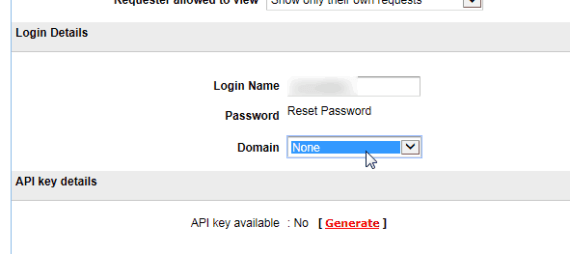
Io, giusto per non sbagliare, tendo anche a rinominare il Login Name aggiungendo un “.requester” finale. Così facendo, nessuna delle richieste fatte da quell’utente andrà persa, ma almeno non esisterà alcun duplicato nel database. Sarebbe ovviamente più opportuno eliminare l’utente doppio, ma così facendo potreste perdere le richieste fatte in passato da quell’utente senza privilegi da tecnico. Occhio: così facendo, l’utente appena modificato non potrà collegarsi più in HelpDesk per aggiungere manualmente un ticket, è giusto che lo sappiate (dovreste altrimenti notificargli il nuovo login name e la password scelta per l’autenticazione in locale). Salvate, la prima parte è fatta.
Technicians
Prima di partire, ricordate che il vostro utente tecnico non potrà ritoccarsi completamente, occorrerà quindi usare un differente amministratore della piattaforma per migrarsi al nuovo dominio.
Ci siamo. Aprite l’utente scelto nella schermata Technicians, prendete nota dei gruppi e i ruoli ai quali questo è assegnato e rimuovete il suo attuale login (confermando l’operazione scelta):
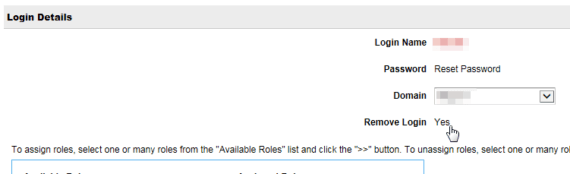
Così facendo lo avrete staccato dal precedente dominio. Senza neanche salvare la modifica, potrete già modificare il Login Name sostituendolo con l’utente di dominio nuovo, quello che dovrà utilizzare da ora in poi. Non sarà necessario specificare alcuna password. Vi basterà infatti selezionare il dominio da utilizzare, riassegnare ruoli e gruppi se necessario, generare una nuova chiave API per permettergli l’utilizzo dell’applicazione mobile di ServiceDesk Plus e salvare.
Da questo momento, salvo errori nella procedura, il tecnico potrà (dovrà) collegarsi al software di HelpDesk utilizzando la coppia di credenziali che è già abituato a utilizzare magari per avviare il suo Windows autenticandosi al dominio di “destinazione“. Il tutto, ovviamente, senza perdere nessuno dei ticket gestiti in passato (o ancora in corso), report, viste personalizzate o qualsiasi altro dettaglio a lui legato in ServiceDesk Plus. Servirà a malapena spostarsi qualche colonna al posto giusto o poco più, poco conto in confronto alla possibile necessità di dover rimanere per sempre legato al vecchio utente.
Ora, ammesso che tutto funzioni correttamente, potrete rimuovere la snapshot della macchina virtuale o sovrascrivere il backup della macchina fisica su nastro (o altro tipo di supporto) ;-)
Tutto è partito da: forums.manageengine.com/topic/change-technician-name
L'articolo potrebbe non essere aggiornato
Questo post è stato scritto più di 5 mesi fa, potrebbe non essere aggiornato. Per qualsiasi dubbio lascia un commento!

